本ページにはプロモーションが含まれています。
「.com」「.net」ドメイン以外にどんな種類がある?選び方や取得方法を解説

ホームページをインターネット上に公開するには、ドメインを取得する必要があります。
しかし、ドメインの末尾のドット以降には「.com」や「.net」、「.jp」など種類がたくさんあって、初心者にとってはどれにすれば良いのか分からないですよね。
そこで本記事ではドメインの種類や意味、最適なドメインの選び方を詳しくまとめました。
本記事を参考にぜひ自社サイトにあったドメイン選びをしてみて下さい。
本記事の情報は2024年10月確認時点での情報をもとに執筆されています。
そのため、本記事をご覧になっている時期によっては掲載している数値・内容が異なっている場合があるため、予めご了承お願い致します。
ドメインとは?
ドメインとは、インターネット上の「住所・電話帳」のようなものです。
インターネットに接続されたコンピュータやサーバーが通信を行う際には、IPアドレスと呼ばれるデバイスに割り当てられた番号を使用しますが、これらの数値は人間にとって複雑で覚えにくいものです。
そのため、「◯◯◯.com」のようにユーザーが覚えやすい名前が使われますが、これをドメインと呼びます。
なお、この仕組みを支えているのがDNS(Domain Name System)と呼ばれるもので、ドメイン名を対応するIPアドレスに変換する役割を果たしています。
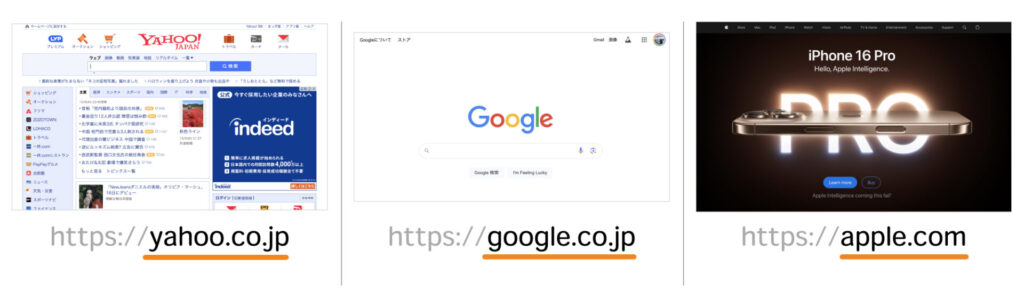
◾️有名ドメインの例
- yahoo.co.jp
- google.co.jp
- apple.com
など
ドメインの構造
ドメインは、ドット区切りに大きく3つの階層に分けられます。
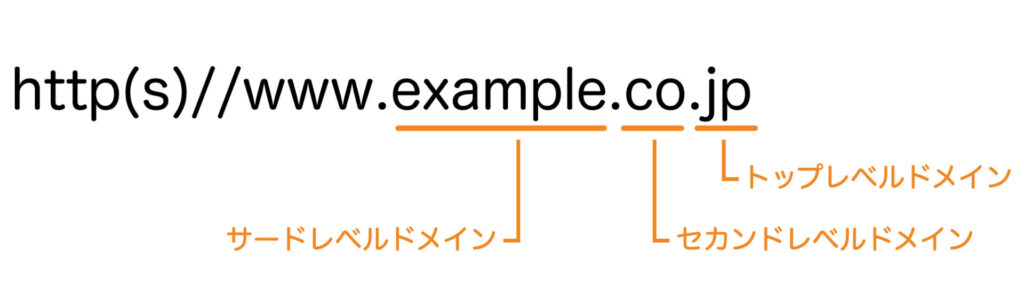
| トップレベルドメイン | 「.com」や「.net」など一番右側の部分です。 「分野別トップレベルドメイン」や「国コードトップレベルドメイン」などに分かれています。 |
|---|---|
| セカンドレベルドメイン | 右側から2番目の部分です。 国コードトップレベルドメインである「.jp」ドメインでは、企業であれば「co.jp」、非営利法人であれば「or.jp」など、組織の種類に応じたセカンドレベルドメインが割り当てられます。 |
| サードレベルドメイン | 右側から3番目の部分です。 他で使用されていない場合に限り、自由な文字列(日本語も可)が設定できます。 |
サードレベルドメインの左側に位置する「www」は「ホスト名」と呼ばれ、ネットワーク上の特定のコンピュータやサーバーを識別するための文字列のことを言います。
ドメインとURLの違い
ドメインとよく混同されやすい言葉として「URL」があります。
両者の違いは、ドメインがWebサイトを識別するための名前のみを指すのに対し、URLは「http(s)」から始まる通信プロトコルの部分から、Webサイト内の特定のページやリソースを示すパスまでを含むという点です。
ドメインとURLの違いを図で表すと以下の通りです。

ドメインとSEOの関連性
ドメインとSEOの関連性については、Google公式が出している「検索エンジン最適化(SEO)スターター ガイド」の中に以下の記載があります。
ドメイン名や URL パスの中のキーワード
サイト名を選ぶ際には、ビジネスに最もよく合った名前を選んでください。ユーザーはこの名前を使ってあなたのサイトを見つけるので、一般的なマーケティング プラクティスに沿って決めることをおすすめします。ランキングという観点で見ると、ドメイン名(または URL パス)中のキーワードだけでは、パンくずリストに表示される以上の効果はほとんどありません。
ドメイン名の話題が続きますが、TLD(「.com」や「.guru」のようなドメイン名の最後)に意味があるのは、特定の国のユーザーをターゲットにしている場合だけですが、その場合でも通常このシグナルの影響は弱いものです。たとえば、スイスから検索している人にオランダのチーズを売ろうとしている場合は、「.ch」というドメイン名を利用することにも(ビジネスと SEO の観点で)多少の意味があります。それ以外の場合、どの TLD が使用されているか(「.com」か「.org」か「.asia」か)が Google 検索で考慮されることはありません。
引用:Google 公式 SEO スターター ガイド | Google 検索セントラル | ドキュメント | Google for Developers
結論、ドメイン名(またはURLパス)にキーワードを入れているだけでは、パンくずリストに表示される以上の効果はなくほとんどなく、「.com」や「.net」などのトップレベルドメインがGoogle検索に影響することはないようです。
ただし、サイトの名前がコンテンツに合ったものであれば、ユーザーの認識やクリック率に良い影響を与える可能性があります。
そういった意味で、コンテンツやビジネスに関連したドメイン名をつけるのが良いでしょう。
トップレベルドメインの種類
トップレベルドメインは大きく「gTLD(分野別トップレベルドメイン)」「ccTLD(国コードトップレベルドメイン)」の2つに分けることができます。
gTLD(分野別トップレベルドメイン)
gTLD(分野別トップレベルドメイン)は、分野や用途毎に規定されたトップレベルドメインです。
分野や用途毎の利用を想定されているものの、世界中の誰でも登録することができ、現在では用途に縛られず柔軟に利用されています。
代表的なものには「.com」や「.net」、「.org」などがあります。
| .com | 商業組織用に設けられたトップレベルドメイン。 国際的に広く認知され、信頼性の高いドメインとして知られている。 |
|---|---|
| .net | ネットワーク関連企業用に設けられたトップレベルドメイン。 |
| .org | 非営利団体用に設けられたトップレベルドメイン。 |
| .biz | ビジネス関連や商業関連のサイトに適したトップレベルドメイン。 |
| .info | 情報サイトなどに適したトップレベルドメイン。 |
sTLD(スポンサー付きトップレベルドメイン)
gTLDの中には、特定の業界や分野内に利用が制限されているドメイン、sTLD(スポンサー付きトップレベルドメイン)があります。
特定の利用分野や目的に適した形でドメインが登録・利用されるよう、後援する組織や団体(スポンサー)が存在し、スポンサーによって承認された場合に利用できます。
代表的なドメインには「.gov」や「.post」などがあります。
| .edu | アメリカ合衆国に所在する高等教育機関やコミュニティカレッジ等が登録できるスポンサー付きトップレベルドメイン。 |
|---|---|
| .gov | アメリカ合衆国の連邦政府、地方行政機関が登録できるスポンサー付きトップレベルドメイン。 |
| .post | 万国郵便連合によって管理されているスポンサー付きトップレベルドメイン。 |
新gTLD(2013年より新しく登場した分野別トップレベルドメイン)
2013年より新しく登録できるようになった新しい分野別トップレベルドメイン(新gTLD)が存在します。
従来からのgTLDと比べると浸透率が低く、信頼性に対する認識がまだ十分に確立されてはいませんが、より特定の目的やブランディングに適しているのが特徴です。
| .club | コミュニティやクラブ、会員制サービスなどに適したトップレベルドメイン。 |
|---|---|
| .shop | オンラインストアや商業サイトに適したトップレベルドメイン。 |
| .tokyo | 東京に関連するWebサイト向けのトップレベルドメイン。 |
| .site | サイトを意味する汎用的なトップレベルドメイン。 |
| .blog | ブログを意味する汎用的なトップレベルドメイン。 |
| .xyz | 特定の目的や業種に限定されず、自由な使い方ができるトップレベルドメイン。 |
ccTLD (国コードトップレベルドメイン)
ccTLD(国コードトップレベルドメイン)は、国や地域を表すトップレベルドメインです。
それぞれの国や地域に割り当てられており、一般的にはその国に居住している人のみが取得できる場合が多い※です。
また、ccTLD(国別コードトップレベルドメイン)では、機関や組織を表すドメインがセカンドレベルに配置されることがあります。
たとえば、日本居住者であれば「.jp」というccTLDを利用でき、日本国内で登記されている会社・企業なら「co.jp」を、日本国内の特定の法人組織なら「or.jp」などを登録することができます。
| .co.jp | 日本で登記された会社が登録できるドメイン。 |
|---|---|
| .ac.jp | 日本国内の学術機関が登録できるドメイン。 |
| .ne.jp | 日本国内のネットワークサービス提供者が登録できるドメイン。 |
| .or.jp | 日本国内に登記のある会社以外の法人組織が登録できるドメイン。 |
| .go.jp | 日本の政府機関や特殊法人などが登録できるドメイン。 |
※.tv(ツバルのccTLD)や.me(モンテネグロのccTLD)など取得者の要件を制限していないccTLDも存在しています。
ドメインの選び方・決め方
ドメインの選び方・決め方で悩んだら、以下の点を参考にしてみて下さい。
- 用途で選ぶ
- 価格で選ぶ
- サイトと関連性のある名前をつける
1. 用途で選ぶ
1つ目は、用途で選ぶという選び方です。
前述したように、gTLD(分野別トップレベルドメイン)は、ある程度ドメインごとに分野や用途が想定されています。
最近では、用途に縛られすぎず柔軟に利用されるようになっていますが、昔からの慣習として特定のドメインには一定のイメージや用途が根付いています。
そのため、商業サイトであれば「.com」、非営利団体であれば「.org」といったように、トップレベルドメインを選ぶと良いでしょう。
また、日本で正式に登記された企業であることを強調したい場合には、「co.jp」などの属性型JPドメインを利用するのも良い選択です。
東京に特化したサービスを提供していることが分かるよう強調したい場合には、「.tokyo」といった新しいgTLDを活用するのも良いでしょう。
2. 価格で選ぶ
2つ目は、価格で選ぶという選び方です。
ドメインは、トップレベルドメインの種類によって価格が異なります。
以下は、国内の大手ドメイン登録サービスである「お名前.com」のドメイン料金表の一部ですが、例えば.comドメインでは登録料0円(2個目以降は750円)に対し、.jpドメインでは登録料330円(2個目以降は1,880円)となっています。
※注釈がついているドメインは、1人1個までの登録制限がある場合や、1人1個まで特別価格で登録できるといった制限があります。
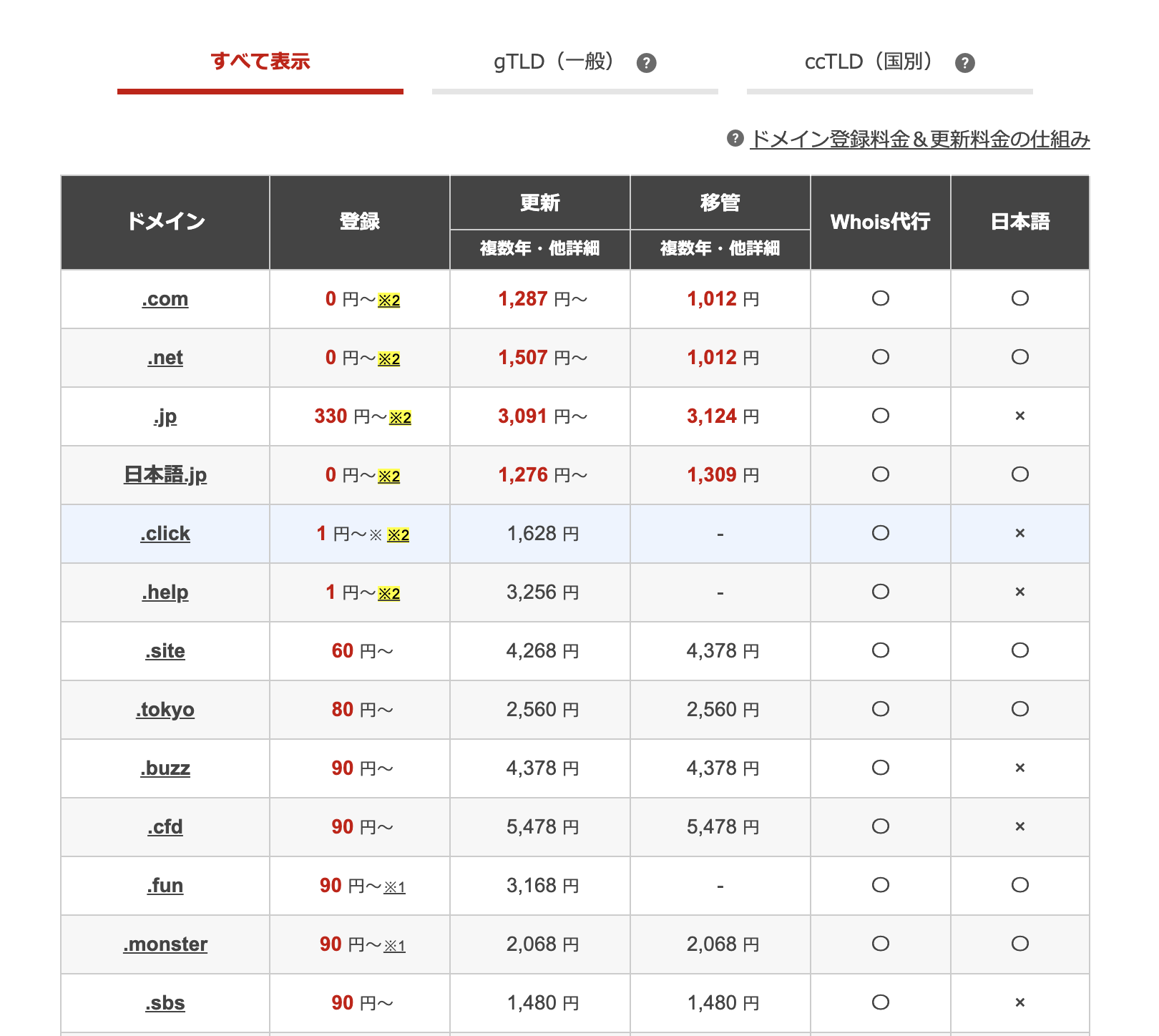
また、注意すべき点として、ドメインによって毎年の更新料に差があることです。
特に新gTLDに関しては、登録料が安くても、更新料が高くなるケースが多いため、事前に確認しておくことが重要です。
3. サイトと関連性のある名前をつける
3つ目は、サイトと関連性のある名前をつけるという決め方です。
サードレベルドメインに関しては、重複しない限り、自分で好きな文字列を決めることができます。
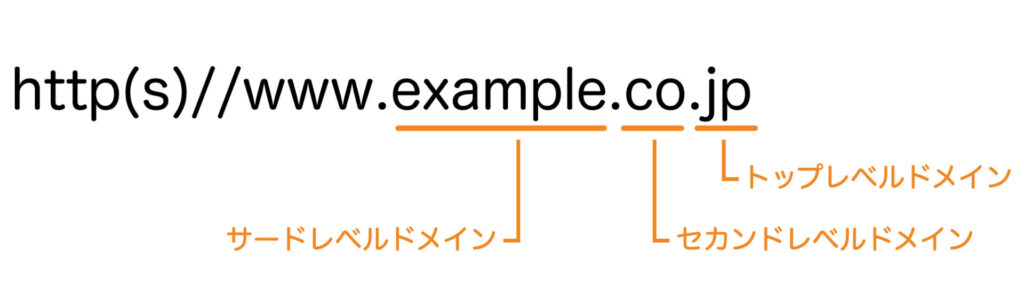
サードレベルドメインでできるだけ自社のビジネスに関連した名前をつけることで、ユーザーにより認識してもらいやすくなるため、シンプルかつ関連性の高い名前をつけると良いでしょう。
ドメインの取得方法
以下では、ドメイン取得専門サービス「お名前.com」でドメインのみ取得)する方法を解説します。
お名前.com の公式サイトを開きます。
取得したいドメインを検索します。
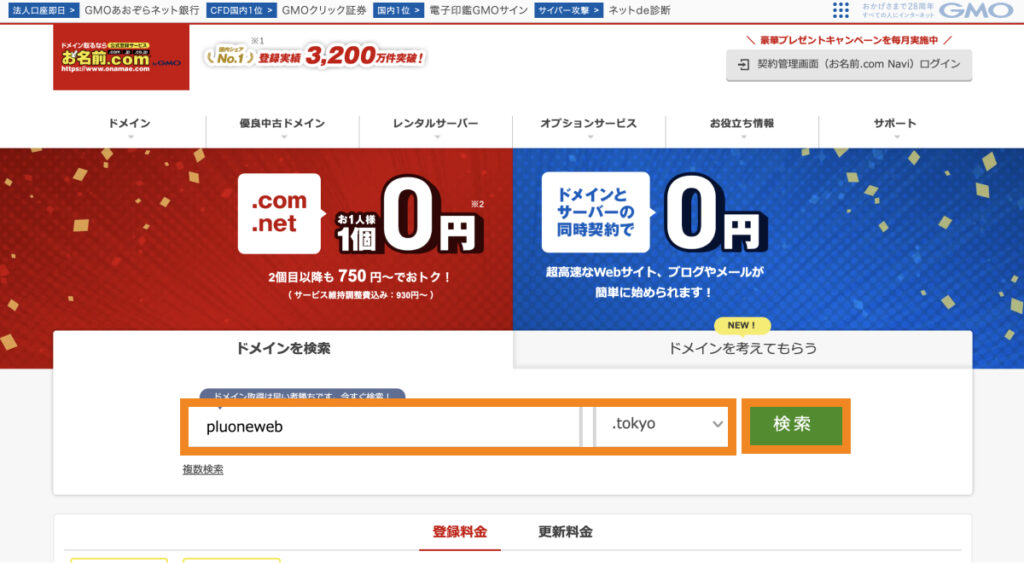
欲しいドメインをカートに追加した後で、「お申込みへ進む」をクリックします。
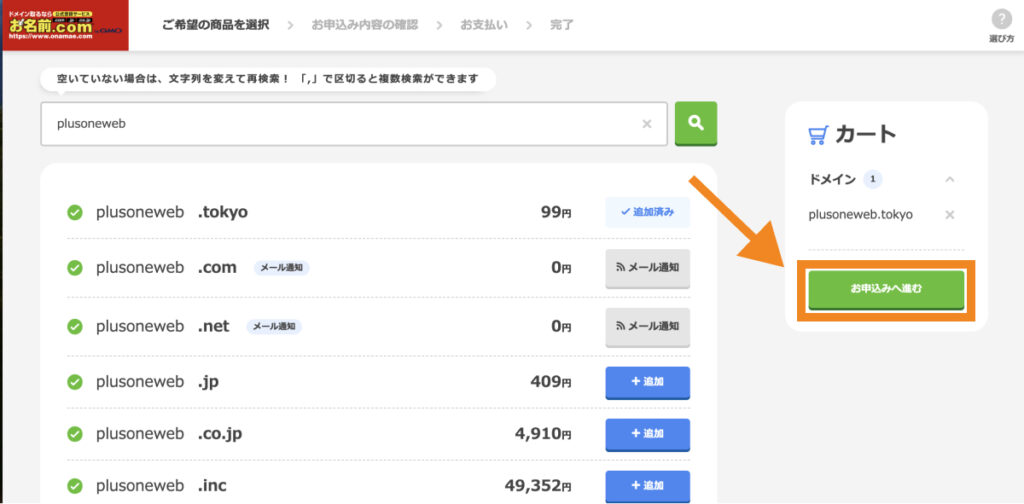
ドメインの利用用途を選択します。
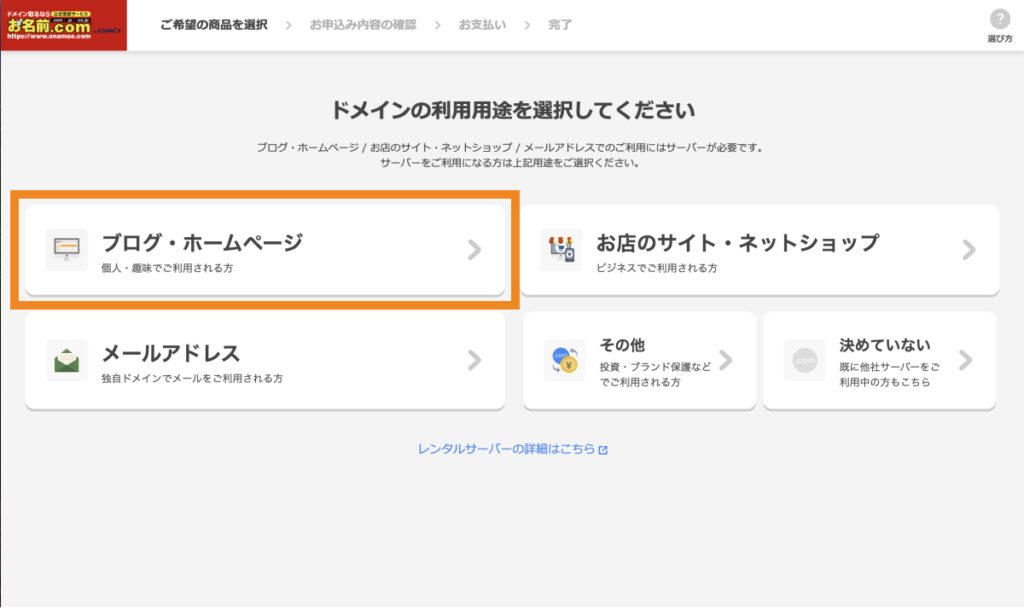
お申込み内容の確認画面が表示されますが、デフォルトではレンタルサーバーも自動でカートに追加されているため、ゴミ箱アイコンをクリックしてカートから外します。
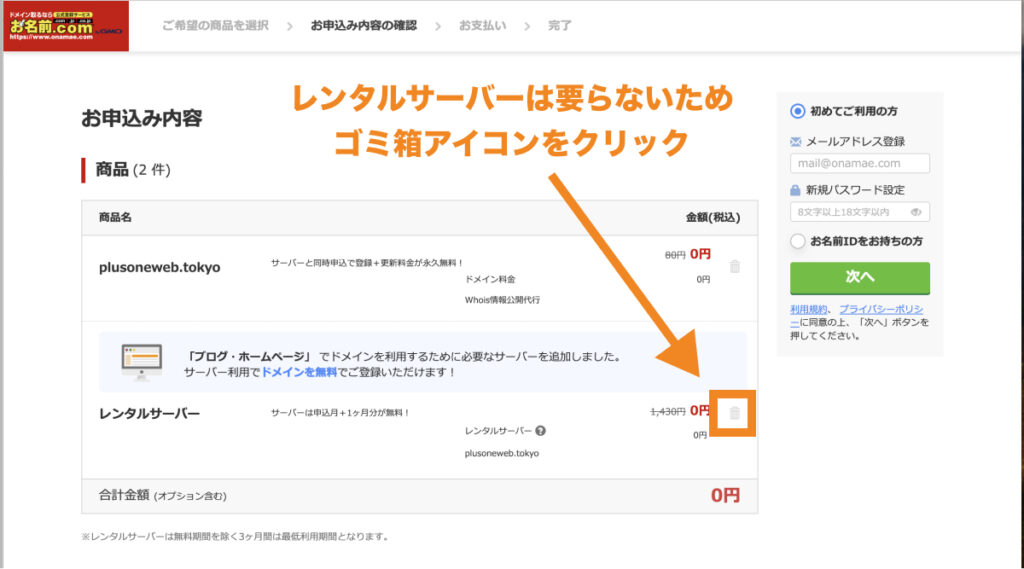
ドメインだけがカートに入っていることを確認したら、画面右側の「初めてご利用の方」のボックスにメールアドレスと新規パスワードを入力し、「次へ」をクリックします。
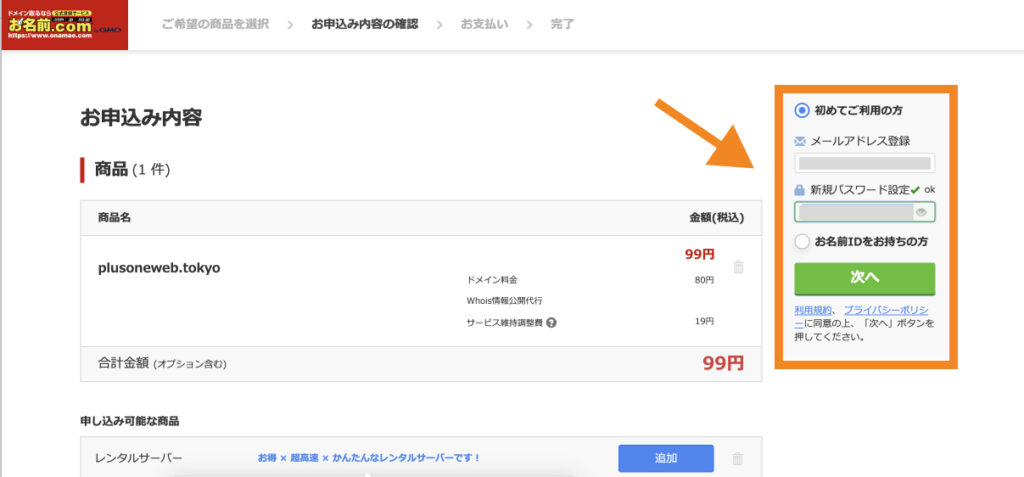
会員情報を入力して「次へ進む」をクリックします。
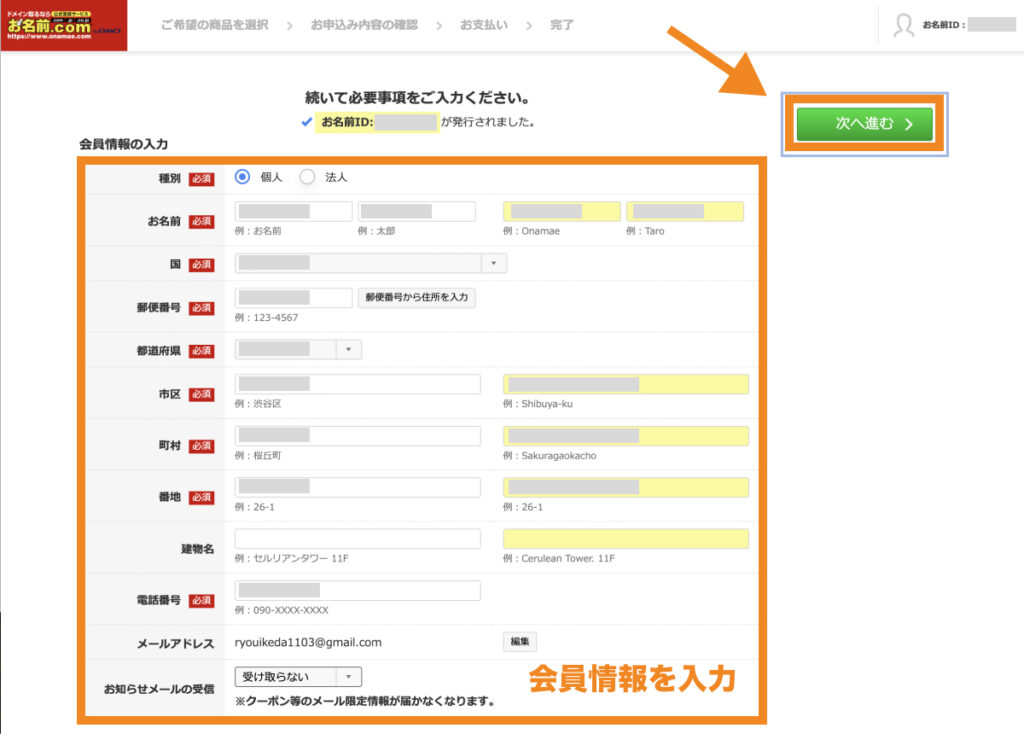
支払い方法を選択し、利用予定のレンタルサーバーを選択して「申込む」をクリックします。
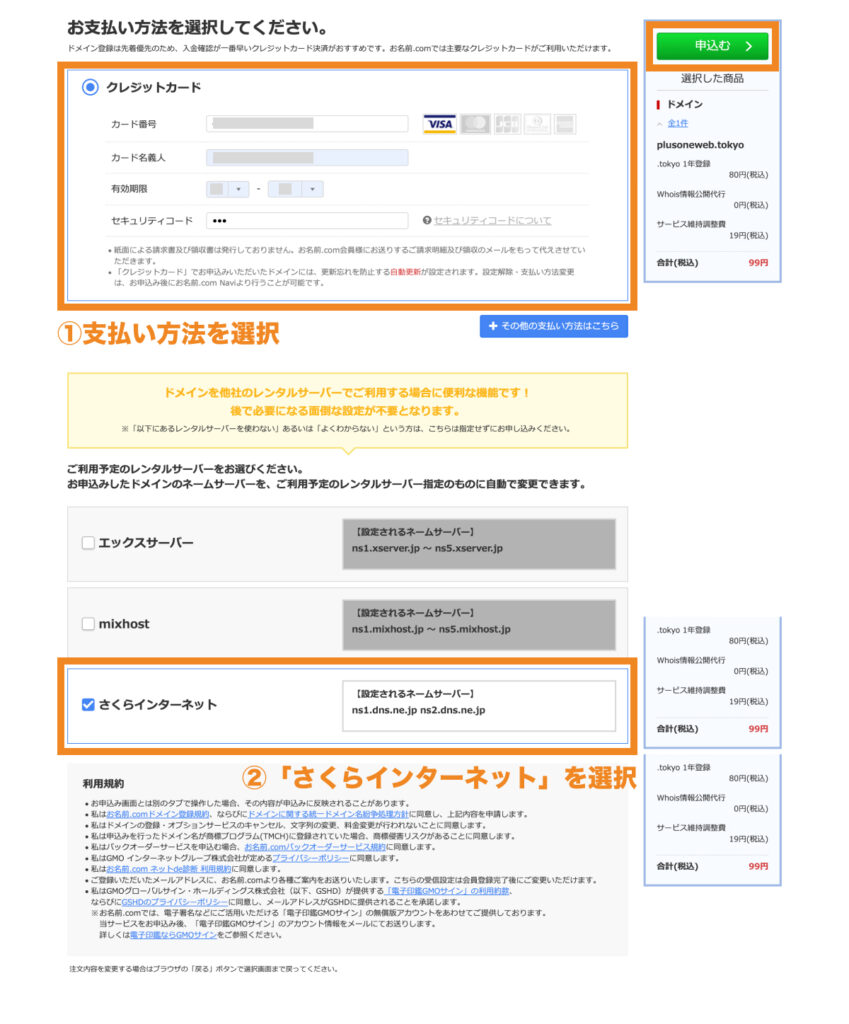
ネームサーバー設定とは?
ネームサーバー設定は、ドメイン名と利用するサーバー(Webサーバー・メールサーバー)を結びつける設定のことです。
通常、ドメイン取得後は自分でネームサーバーを変更し、利用予定のレンタルサーバーとドメインを結びつける設定を行う必要があります。
しかし、お名前.comでは、ドメイン取得時に主要なレンタルサーバーのネームサーバー設定をあらかじめ行ってくれます。
登録したメールアドレス宛に認証コードが届くので、コードを入力し「次へ」をクリックします。
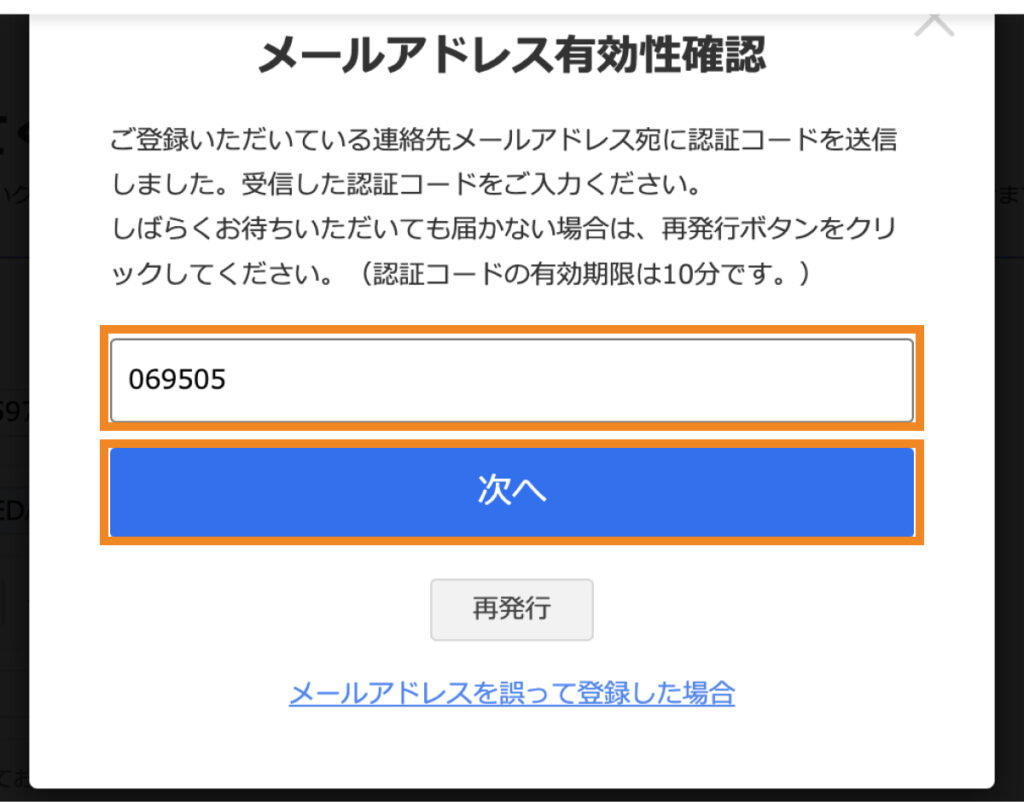
お名前.comのレンタルサーバーのポップアップ広告が表示されるので、「申し込まない」を選択します。
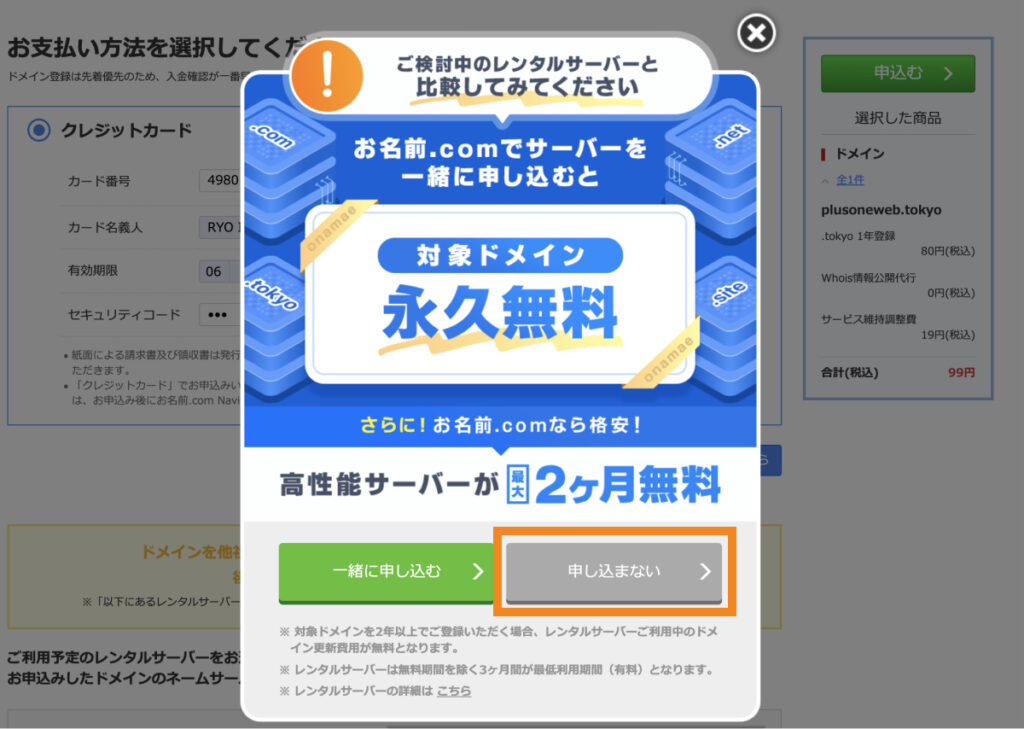
続けてもう一つポップアップ広告が表示されるので、右上のバッテンをクリックして閉じます。
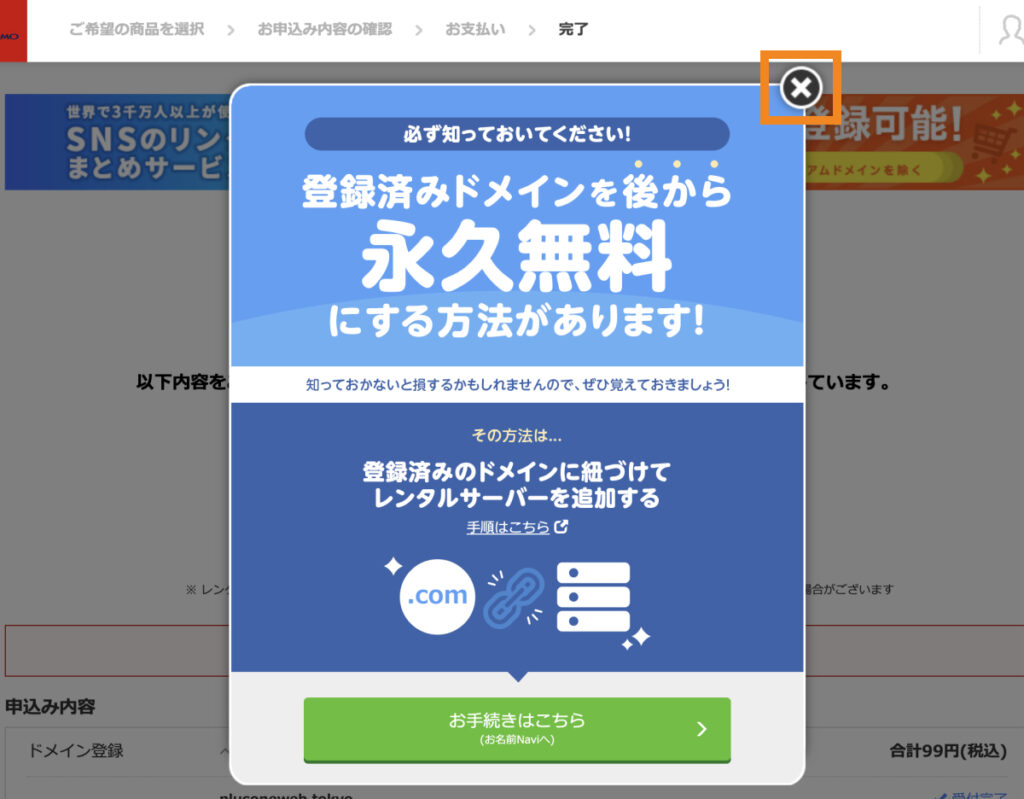
以上でドメインの取得が完了です。
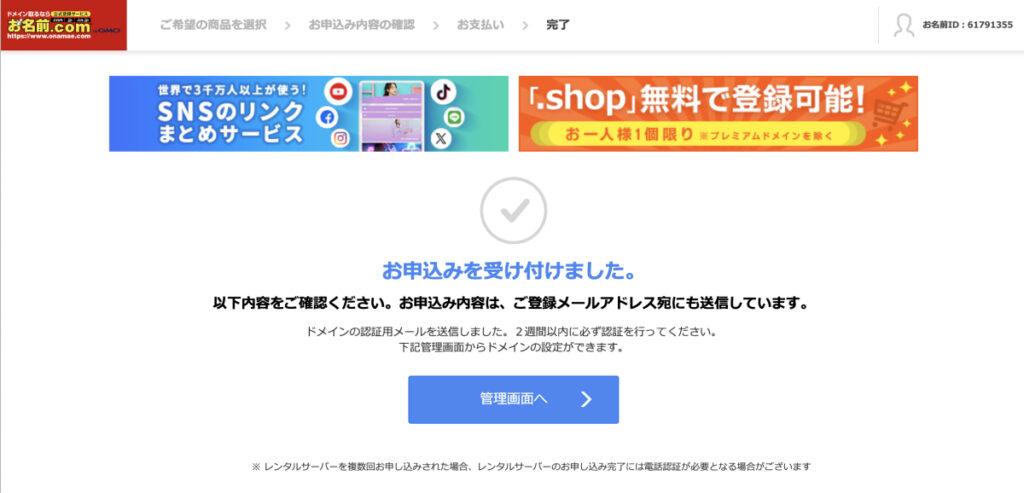
ドメインの取得が完了したら、「[お名前.com]ドメイン登録 完了通知」と書かれたメールが届きますが、この中に記載の「お名前ID」はお名前.comの管理画面にログインする際に必要なので、メモしておくようにしましょう。
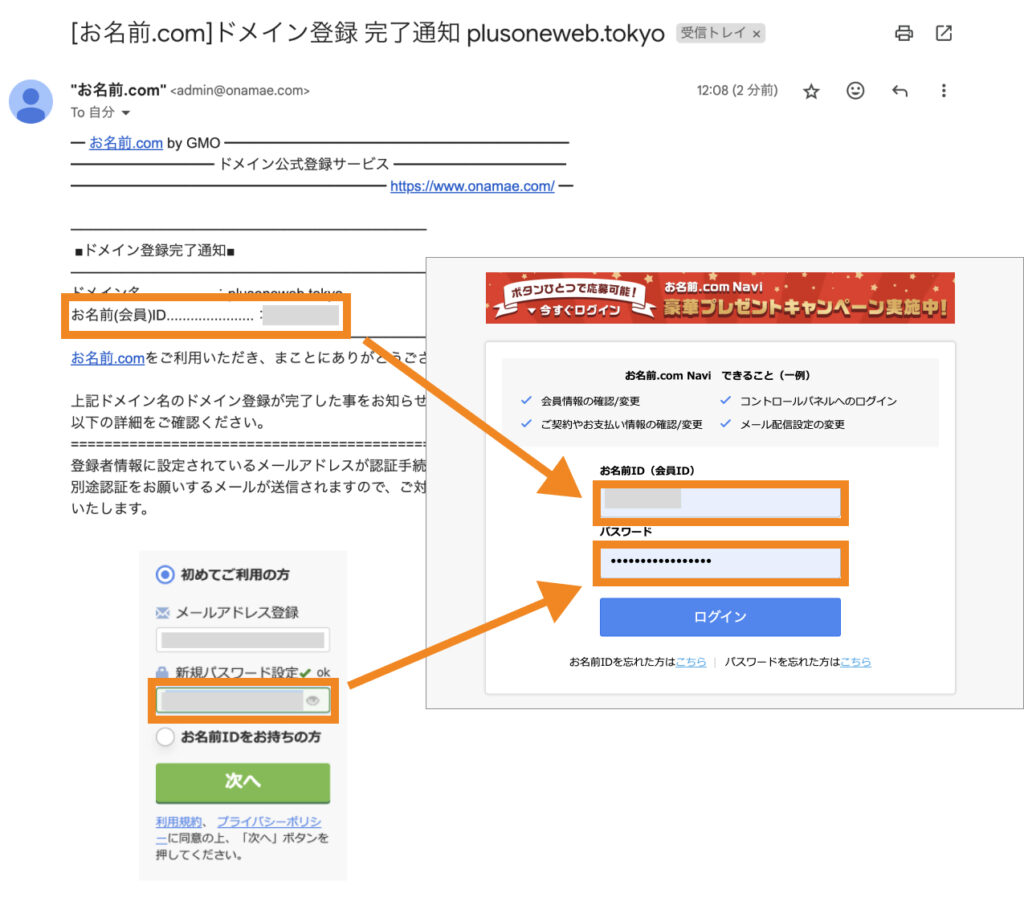
ドメイン購入後は期日までにドメイン追加認証をする必要あり
ドメインの購入後は、登録したメールアドレス宛に「【重要】[お名前.com] ドメイン 情報認証のお願い」と書かれたメールが届きます。
このメールにURLが記載されているので、こちらをクリックしてドメインの追加認証を行いましょう。
![【重要】[お名前.com] ドメイン 情報認証のお願い](https://plusoneweb.net/wp-content/uploads/2024/06/domain-additional-certification-mail-1.jpg)
期日までに行わない場合はドメインの利用が停止されてしまうので注意しましょう。
まとめ
今回は、ドメインの種類や選び方、取得方法を詳しく解説しました。
本記事が自社に合ったドメイン選びの一助になれば幸いです。
なお、ホームページを公開するにはドメインの他にもレンタルサーバーが必要です。
以下の記事ではWordPress対応のおすすめレンタルサーバーをいくつか紹介しているので、サーバー選びができていない方はこちらも併せてご覧下さい。

今回は以上になります。最後までご覧頂き、ありがとうございました。


